أفضل وعارض HEIC مجاني لنظامي التشغيل Windows 10 و 11
صور HEIC هي تنسيقات ملفات ذات جودة عالية ولكنها لا تشغل مساحة كبيرة على جهازك. بالإضافة إلى ذلك ، طورت Apple صور HEIC كإصدار خاص من HEIF (تنسيق ملف صورة عالي الكفاءة). على الرغم من أن صور HEIC هي واحدة من أفضل تنسيقات الصور ، إلا أن Windows لا يمكنه فتح صور HEIC أو عرضها. حتى تتمكن من عرض ملف HEIC على Windows ، فأنت بحاجة إلى أداة خارجية تتيح لك عرض صور HEIC في Windows. لحسن الحظ ، وجدنا أفضل عارض HEIC عبر الإنترنت وغير متصل على Windows.

الجزء 1. 2 أفضل عارض HEIC لنظام التشغيل Windows 10 [غير متصل]
إذا كنت تستخدم Windows 10 ، وتريد فتح ملف HEIC ، فأنت بحاجة إلى تطبيق تابع لجهة خارجية لفتحه. ومع ذلك ، فإن البحث عن عارض HEIC المناسب أمر صعب لأن العديد من برامج عرض HEIC يصعب تنزيلها. بالإضافة إلى ذلك ، ليس كل مشاهدي HEIC سهل الاستخدام ويمكن تنزيله مجانًا. ولكن في هذا الجزء ، ستعرف أفضل عارض HEIC للبرامج المجانية لنظام التشغيل Windows 10 الخاص بك.
عارض الصور Apowersoft
عارض الصور Apowersoft هو تطبيق برمجي مجاني يسمح لك بمشاهدة صورة HEIC الخاصة بك على Windows. يحتوي تطبيق البرنامج هذا على واجهة مستخدم بسيطة ، مما يجعله أداة سهلة الاستخدام للمبتدئين. علاوة على ذلك ، يمكنك تحويل صورة HEIC الخاصة بك إلى تنسيق JPG. يمكنك أيضًا تغيير حجم ملفات HEIC وإعادة تسميتها بسهولة.
الايجابيات
- إنه عارض HEIC سهل الاستخدام.
- يتيح لك التقاط صور لصورتك بنقرات بسيطة.
- يمكنك مشاركة صورة HEIC الخاصة بك باستخدام هذا التطبيق.
سلبيات
- لديها حد لحجم الملف.
كوبيترانس HEIC
أحد أكثر برامج عرض HEIC شيوعًا في وضع عدم الاتصال لنظام التشغيل Windows 10 هو كوبيترانس HEIC. لا يعرض عارض HEIC هذا فقط صورة HEIC على جهاز الكمبيوتر الخاص بك ، ولكنه يسمح لك أيضًا بتحويل ملف HEIC إلى JPG ، ويمكنك أيضًا طباعته. علاوة على ذلك ، يمكنك عرض صورة HEIC الخاصة بك ببضع نقرات. ومع ذلك ، يواجه العديد من الأشخاص صعوبة في تنزيل هذا التطبيق ، وهو متاح فقط على Windows.
الايجابيات
- يسمح لك بتحويل صورة HEIC الخاصة بك وعرضها وطباعتها.
- مجاني للتنزيل.
- يسمح لك بالتحويل السريع في النهاية.
سلبيات
- متوفر فقط على نظام Windows.
الجزء 2. 2 أفضل عارض HEIC على الويب
إذا كنت ترغب في استخدام عارض خالٍ من المتاعب ، فإن عارض HEIC المستند إلى الويب هو الخيار الأفضل. هناك الكثير من عارضات HEIC المتاحة عبر الإنترنت ، ولكن لا تتمتع جميعها بنفس الميزات وهي آمنة للاستخدام. لذلك ، إذا كنت تبحث عن أفضل عارض HEIC عبر الإنترنت ، فأنت في الصفحة الصحيحة. فيما يلي أفضل خمسة مشاهدين لـ HEIC عبر الإنترنت.
ضغط jpg.net
ضغط jpg.net هو عارض HEIC على الإنترنت واسع الاستخدام. تتيح لك هذه الأداة عبر الإنترنت عرض صورة HEIC الخاصة بك بسهولة ببضع نقرات. إنه متاح على أي متصفحات معروفة مثل Windows و Firefox و Safari. بالإضافة إلى ذلك ، يعد عارض HEIC هذا آمنًا للاستخدام ، لذلك لن تقلق بشأن أمان بياناتك. ومع ذلك ، نظرًا لأن هذه الأداة تعتمد على الإنترنت ، فقد تواجه عملية بطيئة في عرض صورة HEIC الخاصة بك. ومع ذلك ، يشعر الكثير من الناس بالرضا عن أداء هذه الأداة.
الايجابيات
- يحتوي على واجهة برمجية سهلة التشغيل.
- لا يحتوي على إعلانات مزعجة.
- يتيح لك عرض صورة HEIC الخاصة بك بسهولة على أجهزة Android أو Windows أو Mobile.
سلبيات
- قد يكون ملفك تالفًا عند انقطاع اتصالك بالإنترنت.
فك عارض الصور HEIC
عارض HEIC آخر عبر الإنترنت هو HEIC Image Viewer Decoder. هذه الأداة مجانية الوصول إليها وتشغيلها بسهولة. بالإضافة إلى ذلك ، يمكنك فك تشفير صورة HEIC الخاصة بك على الإنترنت مباشرةً وحفظها بتنسيق ملف PNG أو JPG. على الرغم من أن هذه الأداة تحتوي على إعلانات ، إلا أنها لا تستخدم ملفات تعريف الارتباط. على الرغم من ذلك ، فهو آمن للاستخدام ومتوفر على جميع المتصفحات تقريبًا ، بما في ذلك Chrom و Firefox و Safari.
الايجابيات
- يسمح لك بمشاهدة صورة HEIC الخاصة بك بسهولة.
- إنه تطبيق برمجي آمن للاستخدام.
- متوفر على جميع المتصفحات المعروفة تقريبًا مثل Google Chrome و Mozilla Firefox و Safari ..
سلبيات
- يحتوي على إعلانات قد تشتت انتباهك.
الجزء 3. دون اتصال بالإنترنت مقابل عارض HEIC عبر الإنترنت
إذا كنت لا تزال تتساءل عن عارض HEIC الذي يجب استخدامه ، فلا داعي للقلق بعد الآن لأننا في هذا الجزء نوفر لك الاختلافات بين استخدام عارض HEIC عبر الإنترنت أو دون اتصال بالإنترنت.
| عارض HEIC غير متصل | عارض HEIC غير متصل | |
| خدمة الإنترنت | لا تحتاج إلى الوصول إلى الإنترنت في استخدامه. | يجب أن يكون لديك اتصال قوي بالإنترنت لعرض ملف HEIC الخاص بك بسهولة. |
| الأمان | آمنة للاستخدام | بعض الأدوات عبر الإنترنت ليست مؤمنة. |
| عملية المشاهدة | عملية مشاهدة سريعة | يعتمد ذلك على اتصال الإنترنت. |
| مجاني للاستخدام | هناك أدوات غير متصلة بالإنترنت يجب شراؤها قبل الوصول إليها بشكل كامل. | مجاني للاستخدام |
| لها ميزات خاصة | يتمتع بعض مشاهدي HEIC في وضع عدم الاتصال بميزات خاصة لاستخدامها. | يسمح لك مشاهدو HEIC عبر الإنترنت فقط بمشاهدة صور HEIC. |
الجزء 4. كيفية عرض صورة HEIC على أي جهاز
لا تتوفر عارضات صور HEIC في وضع عدم الاتصال وعبر الإنترنت على جميع الأجهزة والشبكات. لذلك ، إذا كنت ترغب في عرض صورة HEIC الخاصة بك على جميع الأجهزة والأنظمة ، فقد ترغب في تحويلها إلى تنسيق JPG. تدعم العديد من الأجهزة وأنظمة التشغيل تنسيق ملف JPG ، ومن المعروف أنه تنسيق الصور الأكثر استخدامًا. لذلك ، يعد تحويل HEIC إلى JPG هو أفضل خيار لك لجعل صورة HEIC الخاصة بك متوافقة على جميع الأجهزة.
ولكن إذا كنت تفكر في الأداة التي يمكنك استخدامها لتحويل HEIC إلى JPG ، فلا تقلق بسبب FVC Free HEIC to JPG Converter هو الحل الأفضل لهذه المشكلة.
FVC Free HEIC to JPG Converter هو محول عبر الإنترنت يقوم بتحويل HEIC إلى تنسيقات ملفات JPG دون عناء. باستخدام هذا المحول عبر الإنترنت ، يمكنك تحويل ملفات HEIC إلى ملفات JPG بنقرات قليلة فقط. علاوة على ذلك ، يمكنه تحويل HEIC إلى JPG مع الاحتفاظ ببيانات EXIF الأصلية. إذا كنت مهتمًا باستخدام محول HEIC إلى JPG عبر الإنترنت ، فاتبع الدليل البسيط أدناه.
الخطوة 1. في متصفحك ، ابحث FVC Free HEIC to JPG Converter، أو يمكنك الانتقال مباشرة إلى صفحة الويب الخاصة بهم بالنقر فوق الارتباط. تبدو واجهة البرنامج الرئيسية كما يلي:
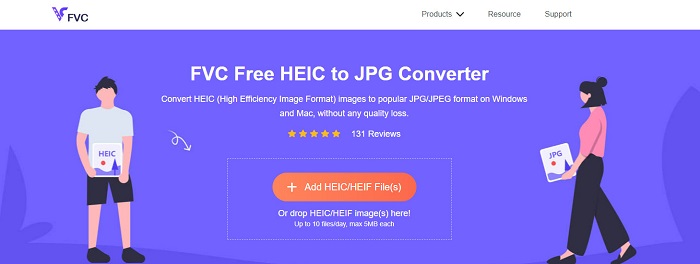
الخطوة 2. بعد ذلك ، انقر فوق إضافة ملف (ملفات) HEIC / HEIF زر لتحميل صورتك HEIC.
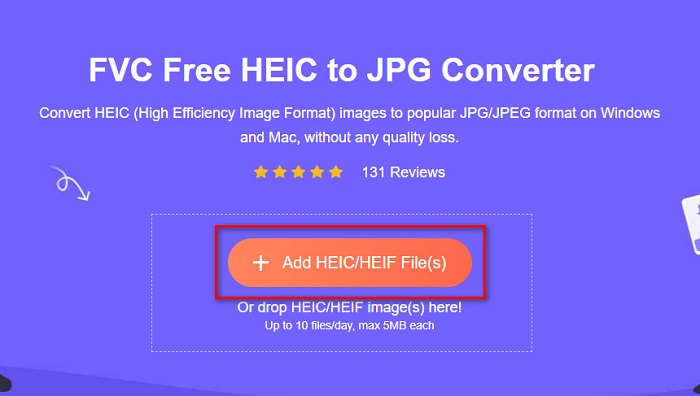
الخطوه 3. بعد النقر فوق الزر إضافة ملف (ملفات) HEIC / HEIF ، ستحدد مجلدات جهاز الكمبيوتر الخاص بك ملف صورة HEIC تريد التحويل. انقر افتح لتحميل صورة HEIC الخاصة بك.
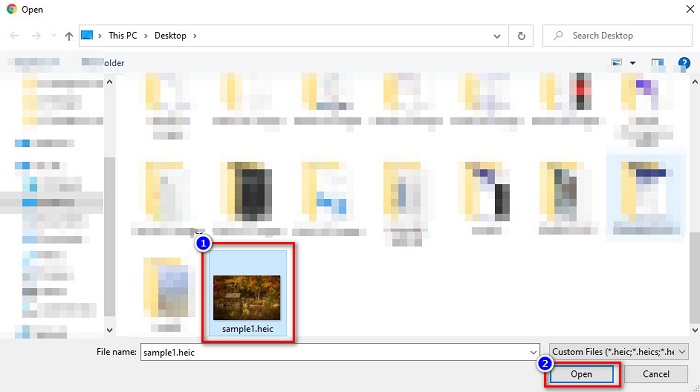
الخطوة 4. انتظر حتى ينتهي تحويل HEIC إلى JPG.
الخطوة الخامسة. أخيرًا ، انقر فوق تحميل زر لتنزيل ملف JPG الخاص بك.
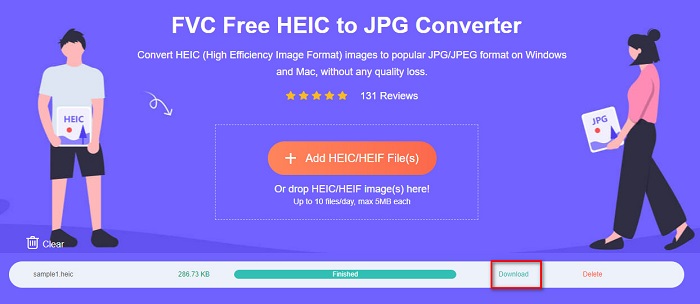
الجزء 5. أسئلة وأجوبة حول عارض HEIC
هل يمكنك عرض ملفات HEIC باستخدام ملحقات chrome؟
نعم. يتيح لك استخدام امتدادات HIEC من الكروم عرض صورة HEIC الخاصة بك على Windows.
هل يمكنك فتح ملفات HEIC في نظام Mac؟
بالتأكيد. يمكن لأجهزة Apple ، بما في ذلك iPhone و iPad و Mac ، فتح ملفات HEIC في الأصل.
أيهما أفضل جودة؟ HEIC أو JPG؟
تتمتع ملفات HEIC بجودة أفضل من تنسيق ملف JPG. بالإضافة إلى ذلك ، تحتوي ملفات HEIC أيضًا على حجم ملف أصغر مقارنة بتنسيق JPG. ومع ذلك ، لا تدعم العديد من الأجهزة ملفات HEIC ، على عكس ملفات JPG.
خاتمة
وبالتالي ، فإن جميع مشاهدي HEIC عبر الإنترنت وغير المتصلين أعلاه هم أفضل الطرق عرض صورتك HEIC. على الرغم من السمات المميزة التي تتمتع بها ، إلا أنها تظهر نتائج واعدة. ولكن إذا كنت تريد فتح ملف HEIC الخاص بك على جميع الأجهزة وأنظمة التشغيل ، فمن المحتمل أن يكون تحويل HEIC إلى JPG هو الخيار الأفضل. لذلك ، إذا كنت تبحث عن أفضل محول مجاني من HEIC إلى JPG ، فاستخدم FVC Free HEIC to JPG Converter.



 محول الفيديو النهائي
محول الفيديو النهائي مسجل الشاشة
مسجل الشاشة



